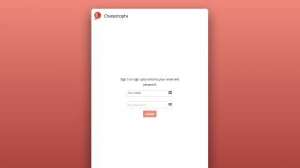Jak vytvořit masivní výbuchy s v-ray

Vytváření a kompozice 3D výbuchu je obvykle úkolem pro dva různé umělce nebo studijní oddělení, ale zde budeme rozmazat tuto linku pomocí v-ray pro Nuke plugin. Namísto práce s vykreslenými výbuchy z aplikace VFX, budeme místo toho ukázat, jak používat soubory .vbd exportované z Houdiniho.
- 30 Inspirující příklady 3D umění
Výhodou tohoto pracovního postupu umožňuje kompozitorům pracovat s volumetrickými daty výbuchu s nástroji pro změnu vzhledu a orientace aktiva, aniž by museli odeslat zpět do VFX umělec nebo oddělení pro změny.
Než začnete, budete muset stáhnout příslušné soubory z trezoru 3D světa.
- Stáhněte soubory, které potřebujete od 3D Světová klenba
V klenbě zjistíte, že Steven Onpipping of Atalted Houdini poskytl 72 .vdbs. Každá .vdb obsahuje (hustota) obsahující kouř, (rychlost), (teplo), kde je oheň, a (teplota), jak horký je.
Mřížky jsou 300 voxelů max ve směru Y, aby se snížil počet voxel a velikost souboru, přičemž stále poskytuje slušné rozlišení. Poskytovaný soubor. WHITESNC Ukazuje náhled zbarvení .vdb v Houdini a souboru .mov je rychlý a špinavý Quicktime filmový náhled phroblastu.
Simulace objemu Onpingu V - spalování Video tutorial na jeho webových stránkách pokrývá, jak to udělat.
Nyní postupujte podle těchto 12 kroků k vytvoření realistických výbuchů v v-ray pro Nuke.
01. Import výbuchu
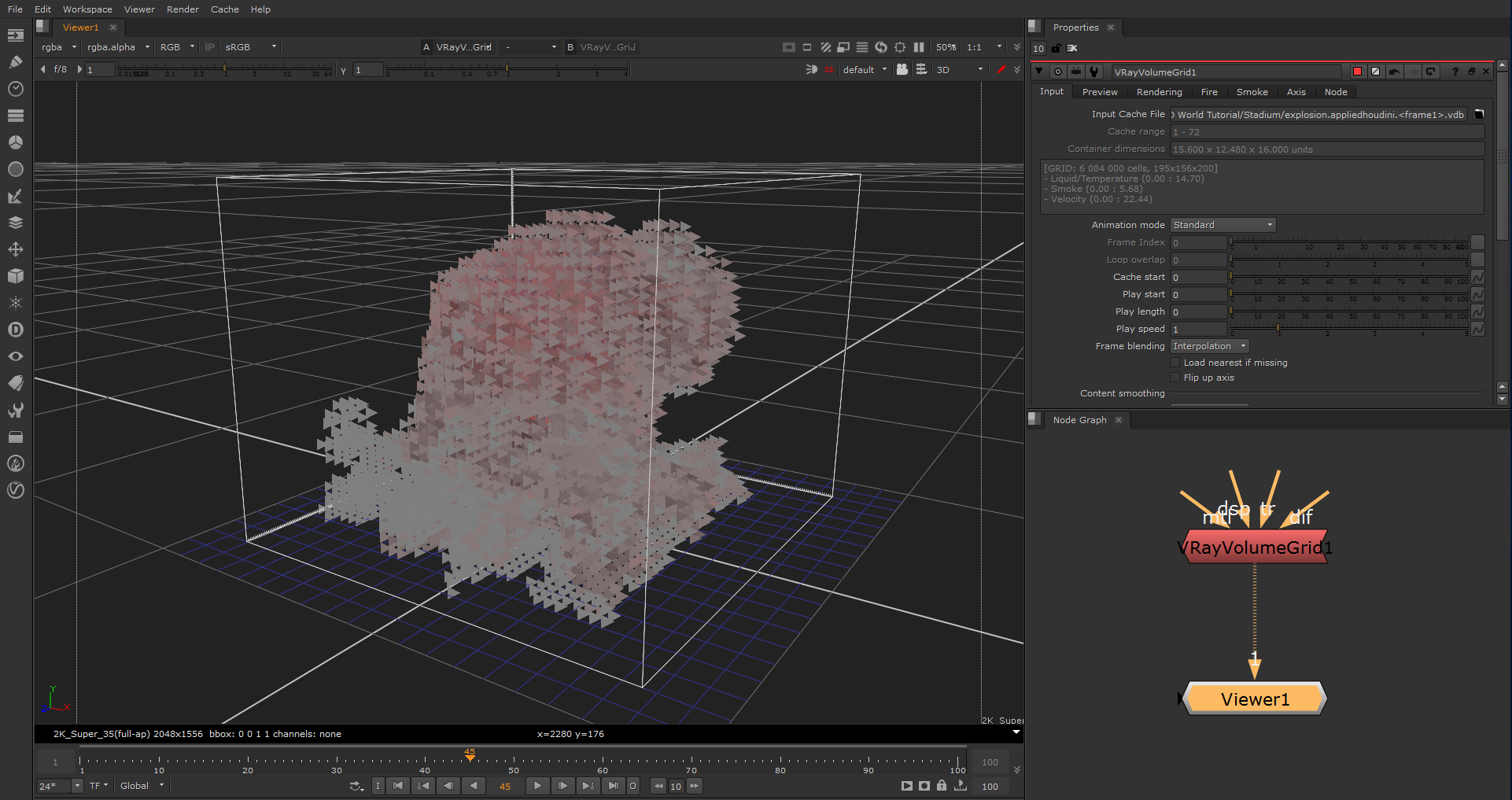
Přidání uzlu VrayVolumeGrid v grafu uzlu. Ve vlastnostech, vstupu, klepněte na ikonu složky vedle souboru vstupu mezipaměti a zajistit, aby sekvence bylo povoleno importovat všech 72 snímků.
Přejděte do složky Stadium a vyberte možnost Explosion.AppliedHoudini.1.vdb a klepněte na tlačítko Otevřít. S vybraným VrayVolumeGrid1 stiskněte
02. Nastavte v-ray síť
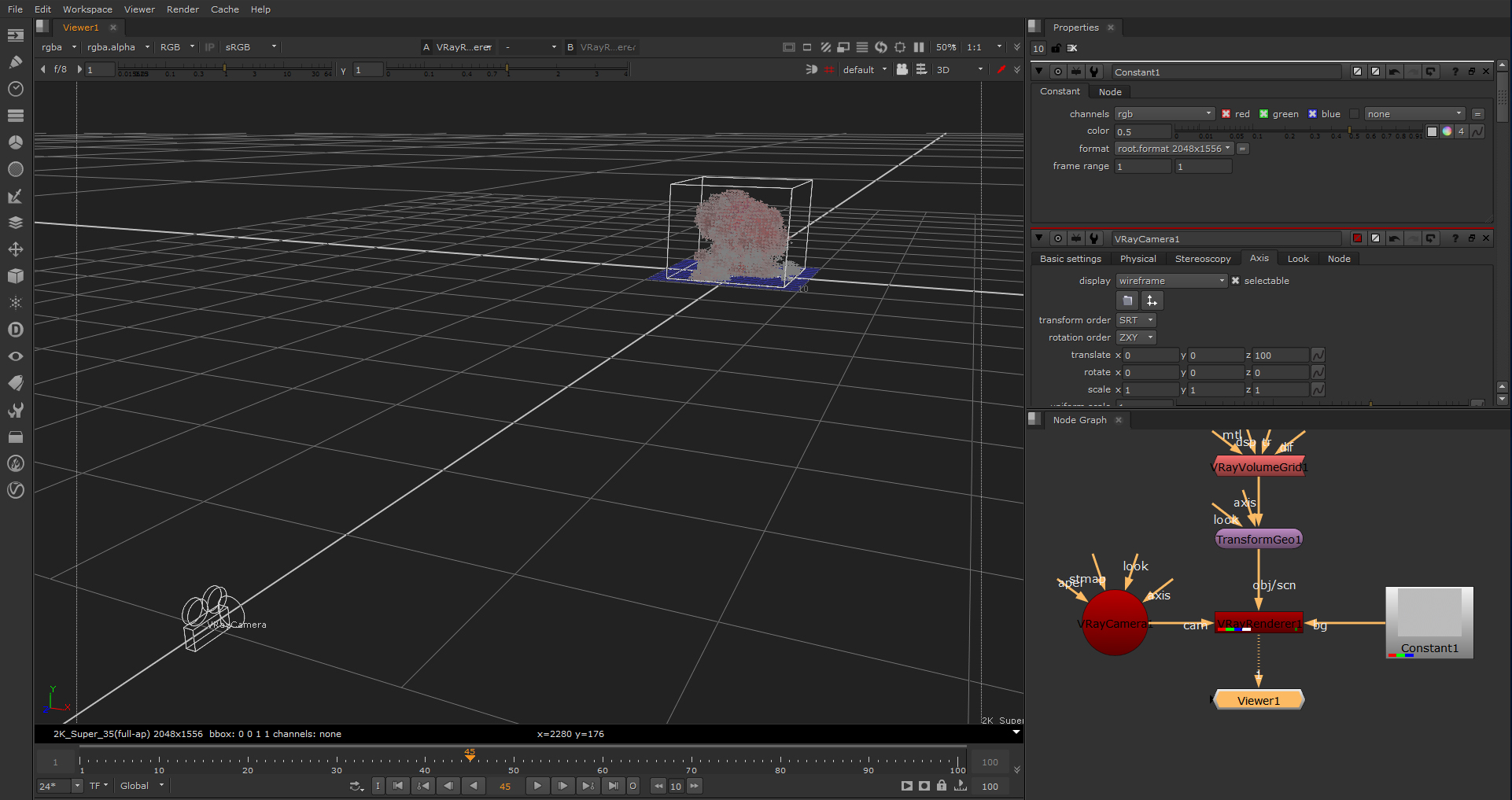
Přidat transformGeo uzel na výstup VrayVolumeGrid1. To je užitečné, pokud chcete otáčet nebo přemístit hlasitost, nastavte Otáčet Y na 180. Přidejte uzel VrayRenderer, potrubí IBJ / SCN vstup na transformGeo1.
Přidejte uzel Vraycamera, ve svých vlastnostech, záložku osy, nastavte Přeložit z na 100 pak potrubí jej do VrayRenderer1 vačku. Přidejte konstantní uzel a potrubí do vstupu VrayRenderer1 BG. V Constant1 vlastnostech nastavte barvu na 0,5. Poté vyberte VraYRender1 a zobrazte jej.
03. Nastavte vlastnosti vykreslování
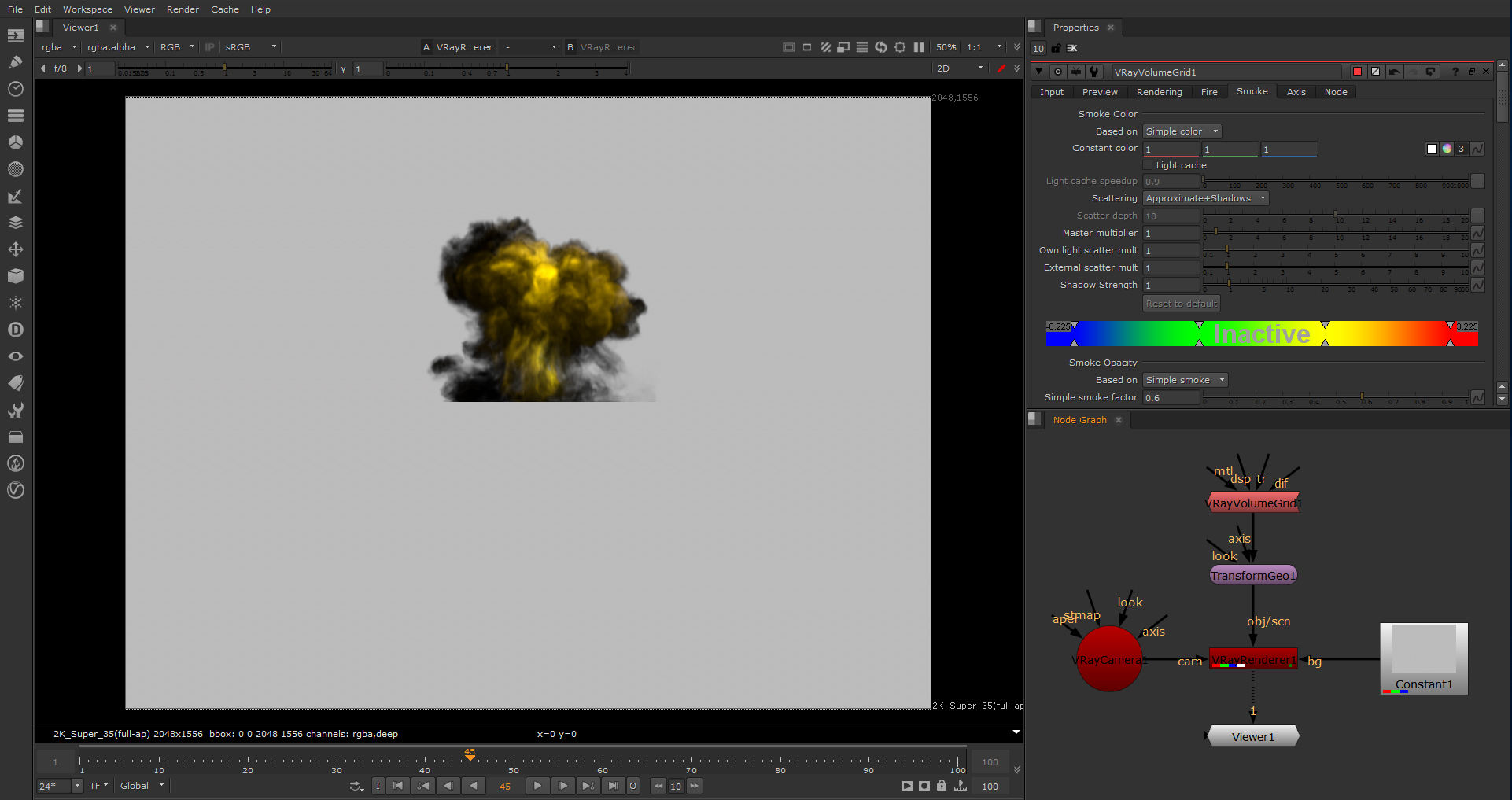
S kurzorem nad panelem prohlížeče stiskněte [Tab] pro přepnutí z 3D pohledu na 2D. Scrub přes časovou osu, aby viděl výbuch kouř plume. Ve vlastnostech VrayVolumeGrid1 přepněte na kartu Vykreslování.
Možnosti v této záložce ovládají, jak efekt VrayVolumeGrid efekt je vykreslen. Nastavit vykreslení přednastavení na oheň / smoke.vdb z houdiniho. To představí oheň. V kouři nastavte jednoduchý kouřový faktor na 0,6 upravit krytí kouře.
04. Nastavte oheň
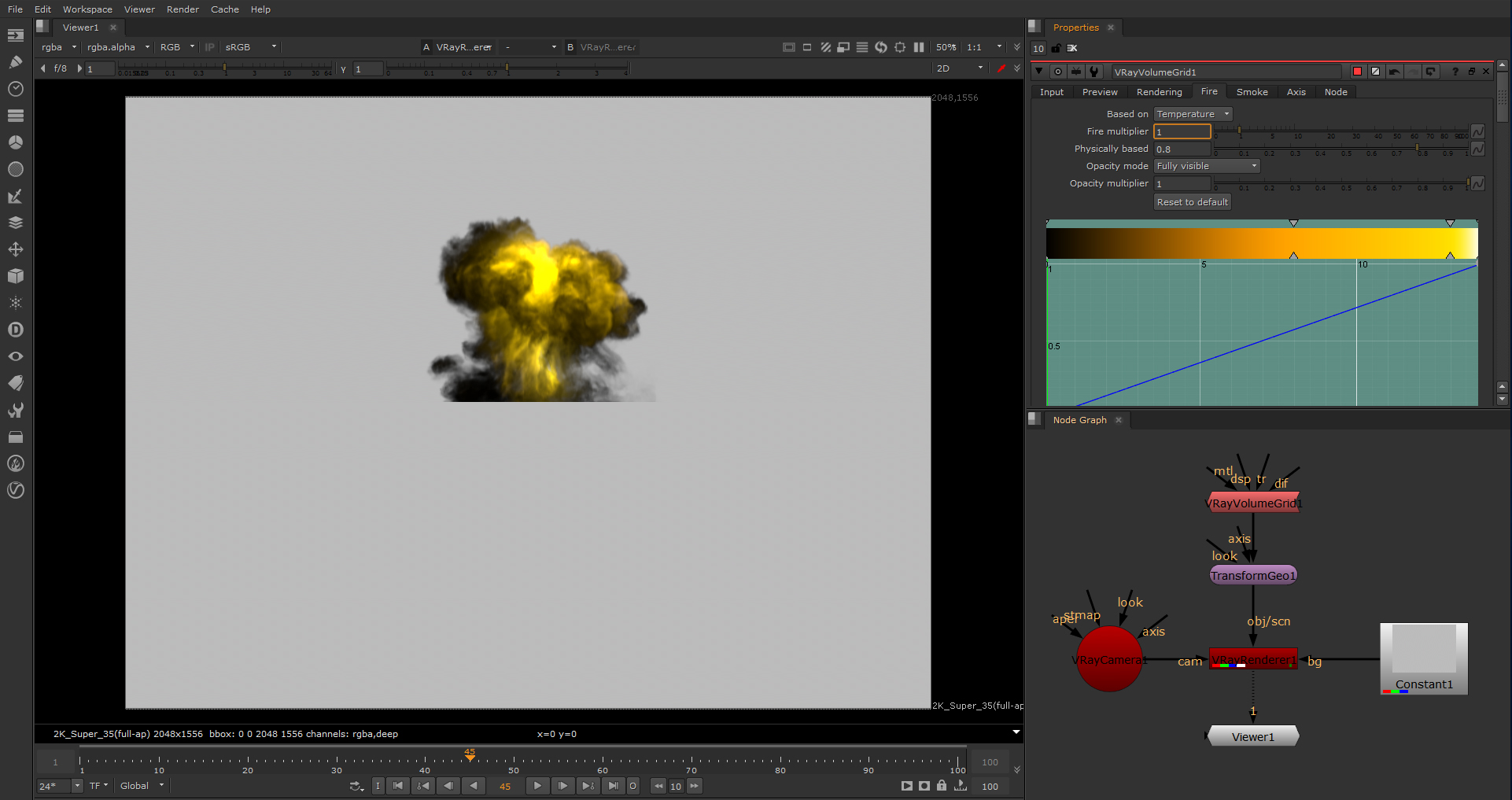
Jděte na kartu ohně, která řídí emisní barvu (oheň) objemového shaderu a světlo emitované VrayvolumeGrid. Parametr založený fyzicky může vyrábět buď umělecký vzhled (hodnota 0) nebo realistickou fyzicky založenou intenzitu (hodnota 1).
Vyšší hodnota znamená silný jas pro horké části ohně. Fyzicky na základě 0,8. Nastavte požární multiplikátor na 1.
05. Jemné doladění ohně
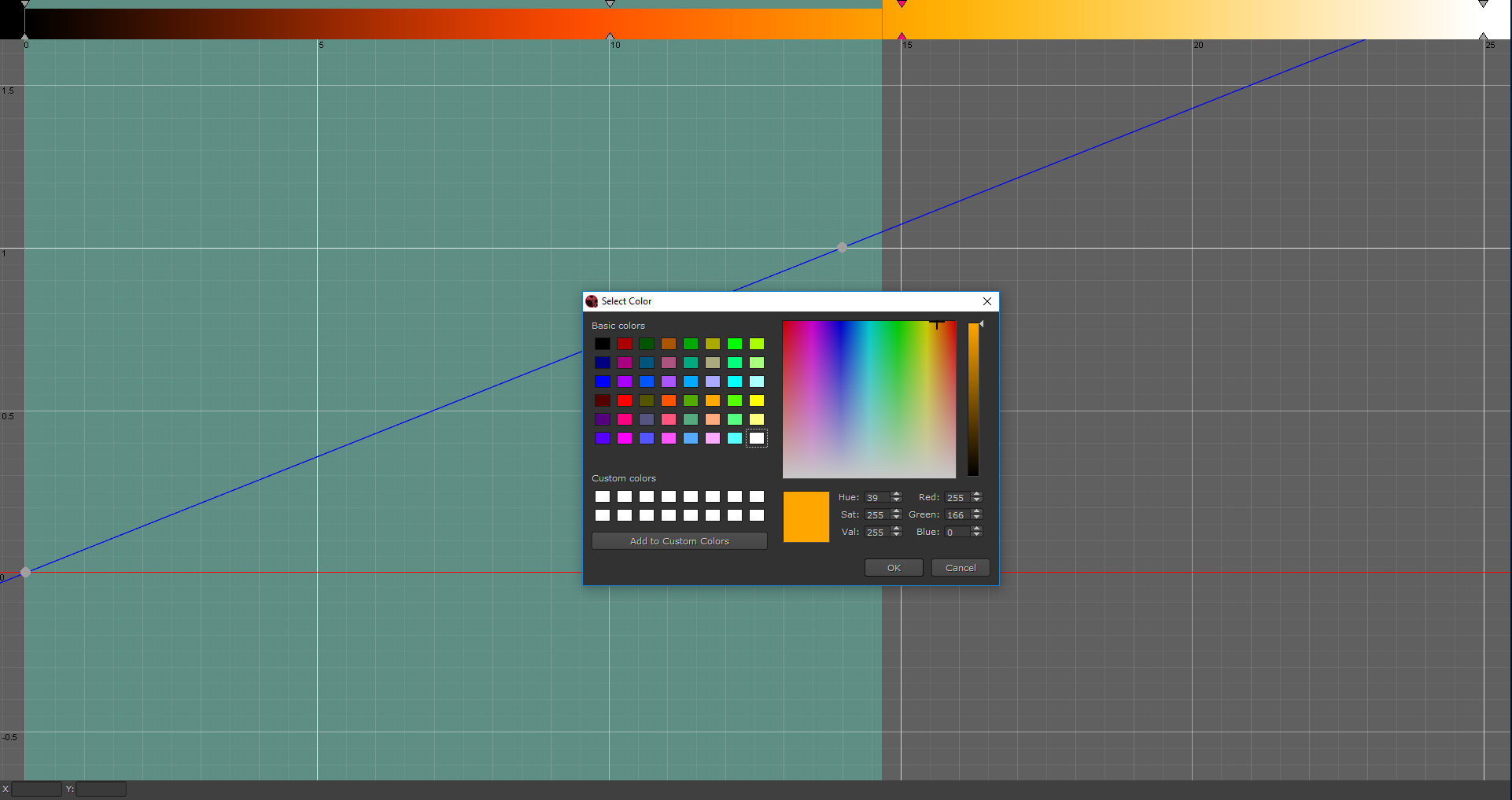
Požární barva a opacita / intenzita v požáru má gradient pro řízení barvy a křivky pro nastavení intenzity nebo opacity. Klepnutím na tlačítko Rozbalit (dole vpravo) získáte větší okno.
Zleva ponechte jezdec 1 jako je. Vyberte Posuvník 2 a vložte jej na 10. Klepněte pravým tlačítkem myši na slider & gt; změňte barvu výběru a vyberte pomerančový odstín. Umístěte jezdec 3 v 15, s odstínem na 39. Dejte posuvník 4 na 25. Hit Play.
06. Vykreslte výbuch
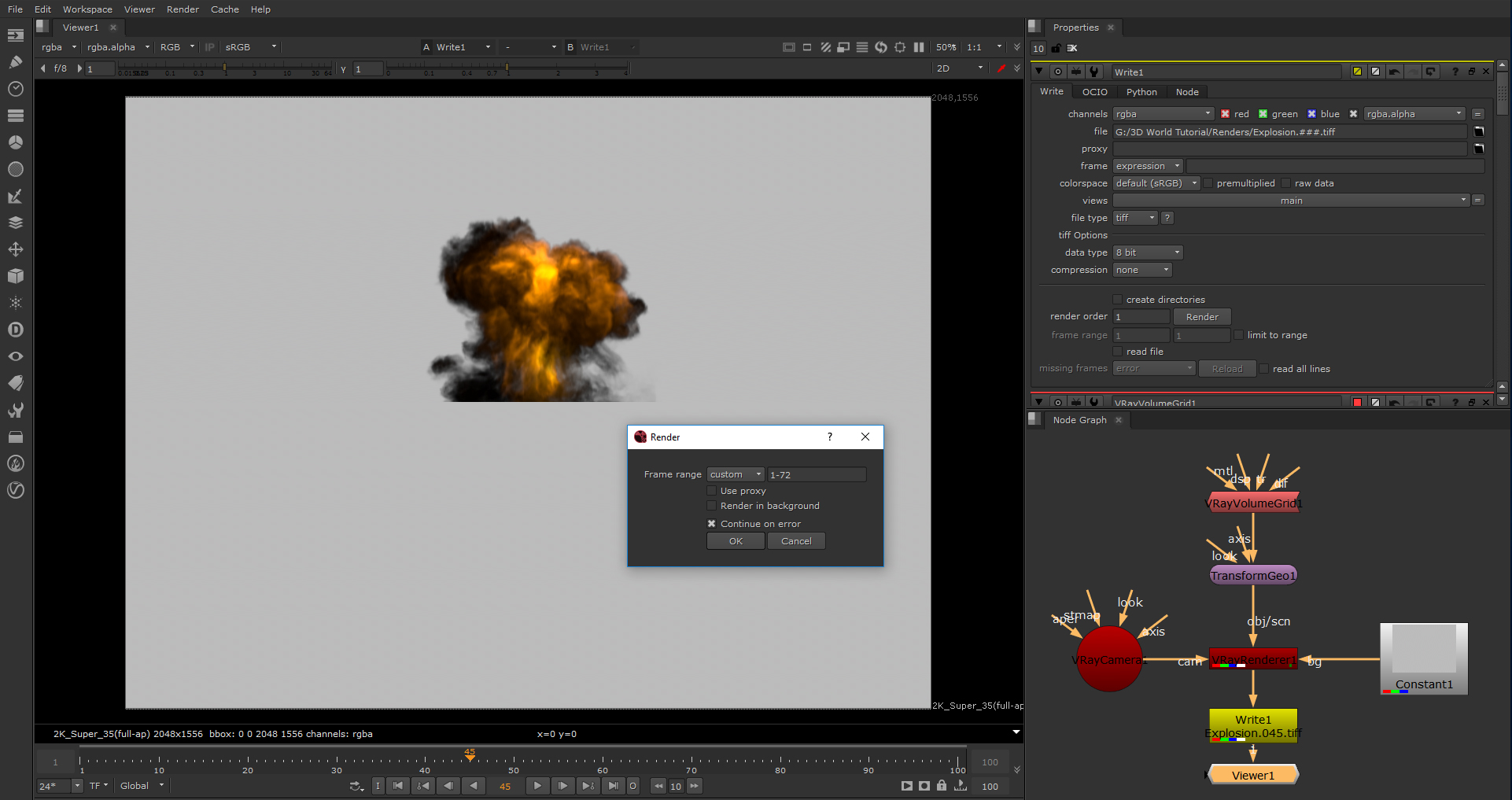
Chcete-li vytvořit zapalovač sítě Nuke, vykreslit výbuch jako sekvenci .tiff. Potrubí uzel psát do VrayRenderer1. Ve svých parametrech nastavte kanály do RGBA.
Klepněte na složku vedle souboru a vyberte složku, kterou chcete vykreslit. Připojit cestu k souboru s výbuchem. ###. TIFF (název souboru / rámeček snímkování / formát souboru) a klepněte na tlačítko Uložit. Nastavte kompresi na žádný a klepněte na příkaz Vykreslení. V dialogovém okně Pop-up render změňte rozsah rámu na 1-72 a klepněte na tlačítko OK.
07. Lighten Síť

Vyberte soubor & gt; jasné pro vyčištění grafu uzlu nuke. Přidání uzlu čtení, přejděte do složky Stadium a vyberte možnost Zpětný stůl Stadium.jpg, pak otevřete. S vybranou zadní deskou stisknutím tlačítka 1 vytvořte prohlížeč a zobrazte jej.
Zvolte Edit & GT; Nastavení projektu a změnit formát plné velikosti na 6000 x 4000 pro řešení rozlišení zadní desky. Nastavte rozsah rámu na 1 a 72. Přidejte další uzel čtení a použijte jej k tomu, aby přivedli vykreslený exploze .Tiff obraz sekvence.
08. Vyvolání výbuchu

Přidejte předběžný uzel a potrubí k výbušnému čtecímu uzlu, abyste vynásobili kanály RGB Sekvence výbuchu podle svého alfa. Poté přidejte sloučení uzel a potrubí jeho vstup do Prefull1 a jeho b vstup do čtecího uzlu na zadní straně.
Vyberte rámeček 41, zobrazit Merge1 a uvidíte výbuch je skladován přes zadní desku. Přidání transformačního uzlu a uzel oříznutí do sítě, jak je zobrazeno v obrázku 08. Pomocí vybraného Crop1 stiskněte 1 pro zobrazení.
09. Umístěte výbuch
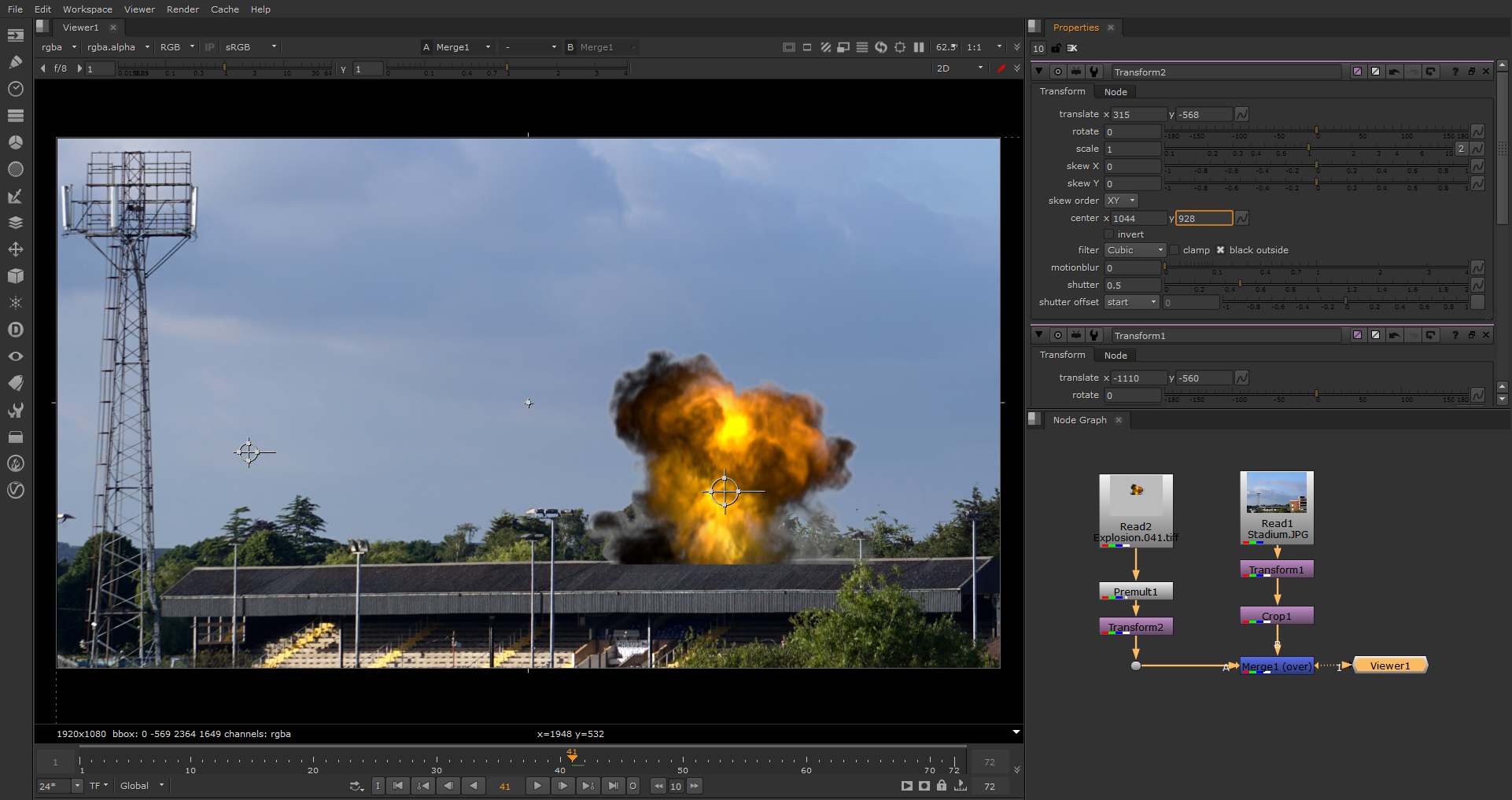
V parametrech plodin1 nastavte R na 1920 a T až 1080 a povolte přeformátovat. Otevřete vlastnosti uzlu transformace a buď přemístit zadní desku ručně s rukojeť transformace nebo nastavit překladač x do -1110; Přeložit Y na -560; stupnice do 0,6; centrum x do 1500; Centrum Y až 1000.
Přidejte transformaci po premult1 a zobrazit Merge1. Přemístění ručně s rukojeť transformace nebo nastavit překladač x na 315; Přeložit Y na -568; CENTER X DO 1044; Centrum Y až 928.
10. roto střecha
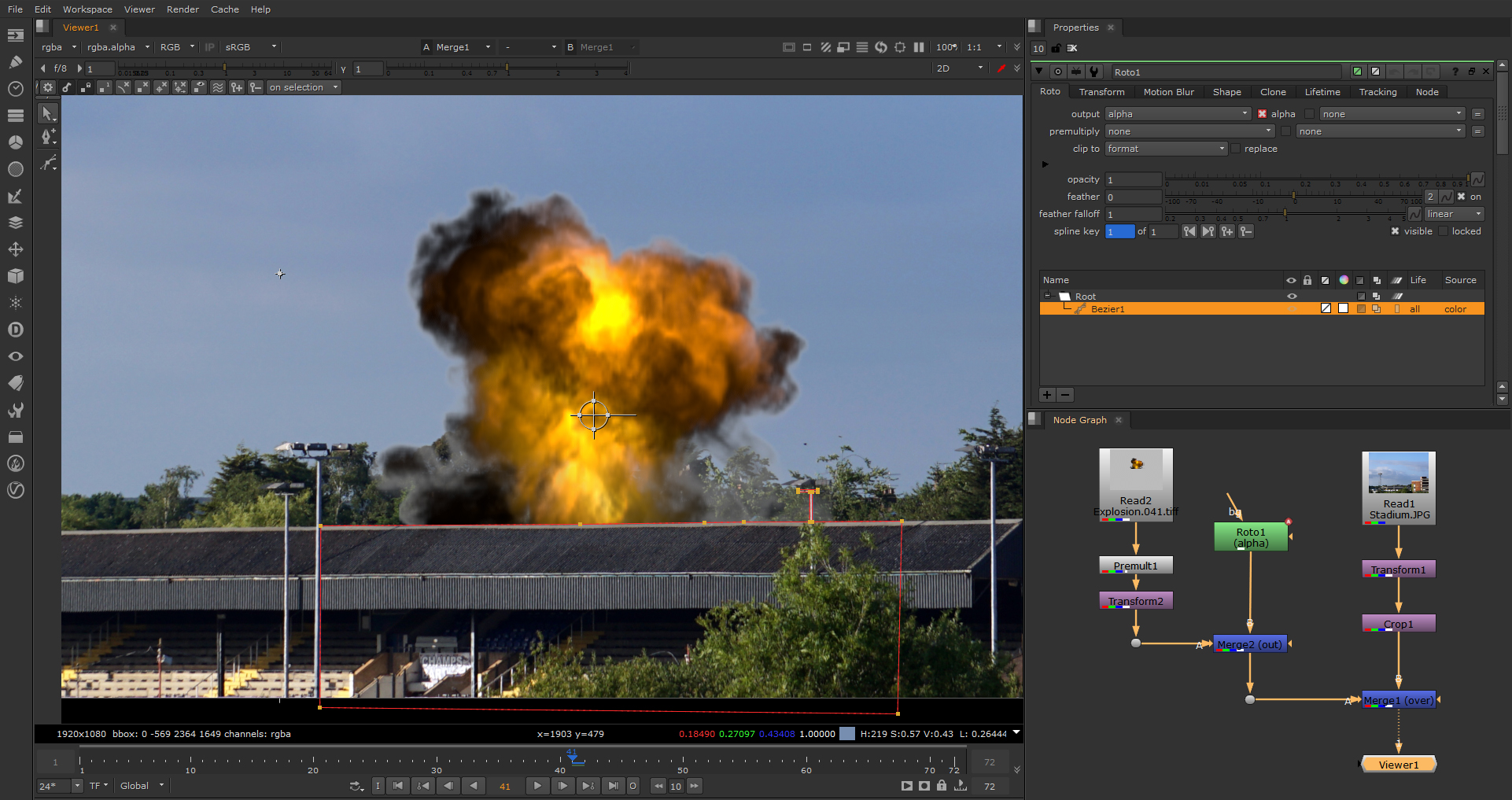
S vybranou transformou2 přidejte uzel sloučení. To automaticky potrubí pomocí vstupu. Otevřete parametry Merge2 a nastavte provoz. Zrušte možnost Merge2, přidejte roto uzel.
Zobrazit Crop1 a vyberte nástroj ROTO BEZIER. Klikněte pro umístění bodů podél hřebene střechy a ve spodní části zadní desky vytvořte tvar obrázku. Potrubí ROTO na vstup Merge2 je B, zobrazit Merge1.
11. Srovnejte barvu
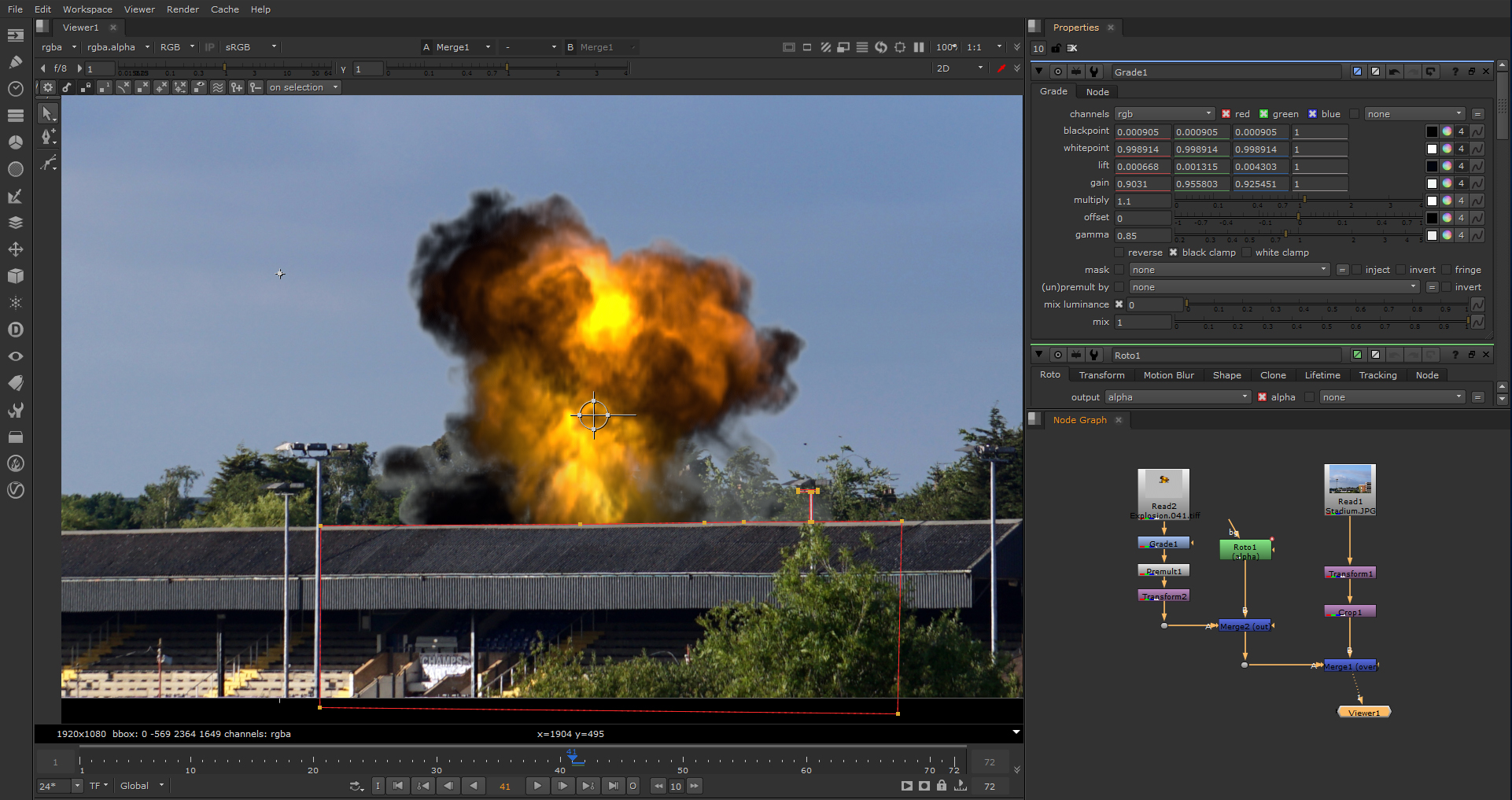
Potrubí uzlu třídy mezi uzlem pro čtení výbuchu a uzlem Premult1. Použijeme to k úpravě výbuchu, abyste mohli lépe integrovat nejčernější a co nejblíže bodům se zadní deskou. Klikněte na vzorník barev vedle výtahu, podržte [Ctrl] a vyberte nejtmavší pixel na černé desce.
Opakujte pro zisk, ale vyberte nejjasnější pixel. Pomocí posuvníku Gamma v prohlížeči pomáhá identifikovat nejtemnější a nejlehčí pixely. Pro jemné ladění experimentujte s hodnotami násobitelných i gamma v uzlu třídy.
12. Výstup vykreslení
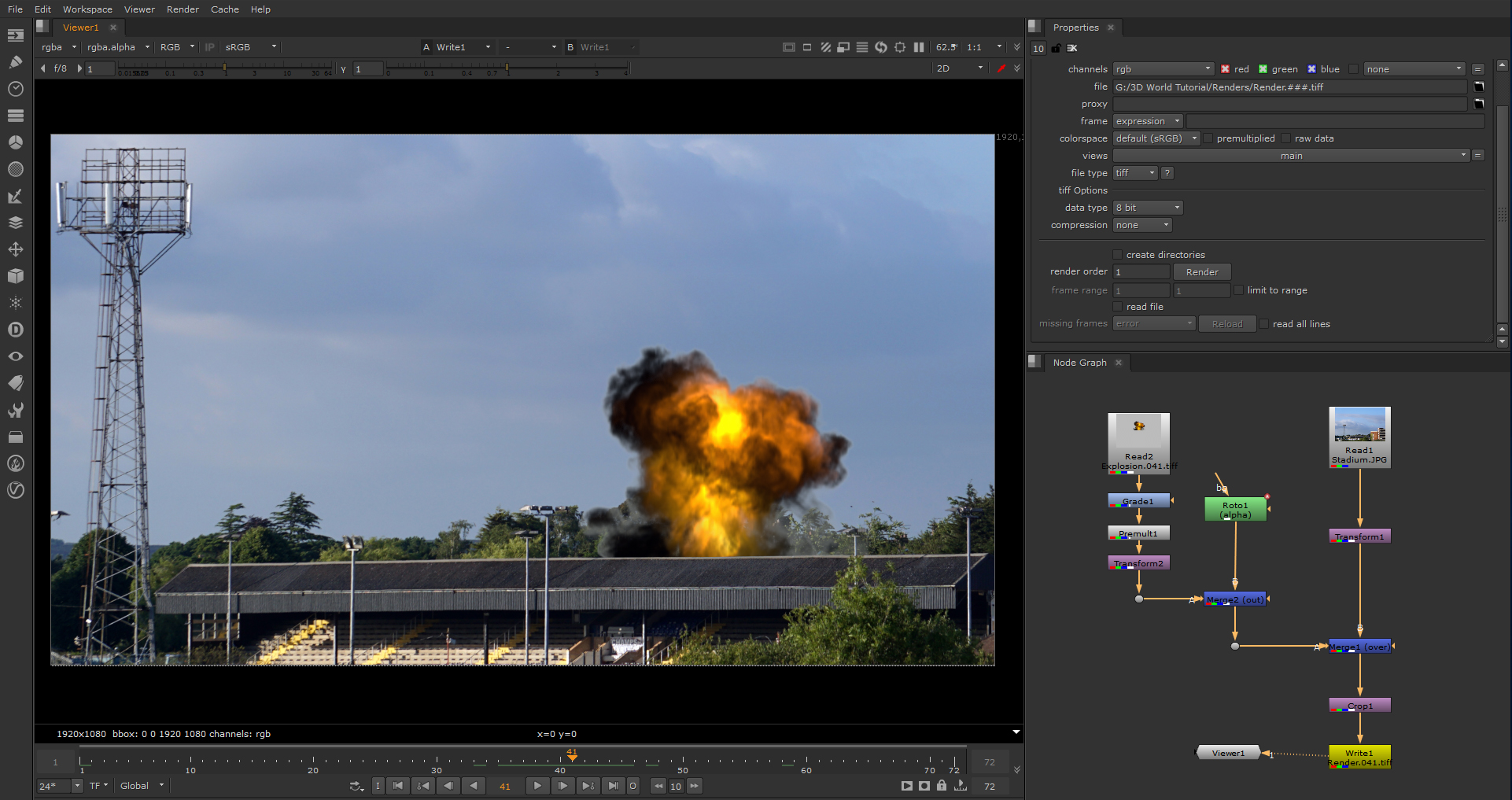
Obvykle se blackpoint a WhitePoint nemusí být upraveny. Po slučovacím uzlu můžete přidat uzel sytosti a nastavit nasycení na 0, pak jemně doladit tyto hodnoty před vymazáním uzlu sytosti.
Přidejte upínací uzel po Merge1, abyste omezili RGBA mezi 0 a 1. Vyberte Crop1 a stiskněte [CTRL] + [SHIFT] + [X], abyste extrahovali ze sítě a potrubí po svorce. Potrubí zapisovací uzel k plodině1 a odkazujte zpět na krok 06 pro proces vykreslování sekvence jako sekvence .tiff. Vaše výbuch by nyní měl být připraven.
Tento článek se původně objevil 3D svět Vydání 224. Koupit to tady .
Související články:
- V-ray pro Nuke: 12 Pokročilé techniky
- Jak simulovat výbuchy v Mayě
- Vytvořte meteorovou sprchu v 3DS Max
jak - Nejoblíbenější články
44 z nejlepších IPAD zkratek a gest pro iPados 2020
jak Sep 14, 2025(Image Credit: budoucnost) SKOČIT DO: Základní zkratky Z..
Jak změnit velikost obrázku ve Photoshopu
jak Sep 14, 2025Vědět, jak změnit velikost obrázku ve Photoshopu je základní dovedností pro projektanty. Ať už nahráváte obrázek na w..
Jak vytvořit progresivní webovou aplikaci
jak Sep 14, 2025Mobilní nyní účtuje přes polovinu provozu webu a webové aplikace umožňují uživatelům dělat věci v prohlížeči, kte..
5 Způsoby, jak zvýšit své webové stránky SEO
jak Sep 14, 2025SEO: Je to špinavá práce, ale někdo to musí udělat, a pokud chcete, aby někdo viděl Design portfolio Jiné..
Jak malovat realistické vlny ve Photoshopu
jak Sep 14, 2025Při malování scén oceánu Photoshop CC. , Stejně jako u většiny mých malířských projektů začínám shromáždit některé odkazy na námořní fotografie, abychom ..
Jak pracovat s HTML Video
jak Sep 14, 2025Přesuňte se nad YouTube ... s & lt; video & gt; Prvek a trochu JavaScript. , Můžete začít vytvořit ..
Design SVG grafika ve vašem prohlížeči
jak Sep 14, 2025. \ T Veceezy editor Je volný vektor úpravy suite, která běží přímo ve vašem prohlížeči. Tento tutori�..
Top tipy pro zpřesnění ručně tažené ilustrační techniky
jak Sep 14, 2025Dělal jsem tužka umění Od mého dětství, když bych se mnou nést tužku a papír. Zbarvení a malování js..
Kategorie
- AI & Machine Learning
- Airvody
- Amazon
- Amazon Alexa & Amazon Echo
- Amazon Alexa & Amazon Echo
- Amazon Fire TV
- Amazon Prime Video
- Android
- Android Telefony A Tablety
- Android Phones & Tablets
- Android TV
- Apple
- Apple App Store
- Apple HomeKit & Apple HomePod
- Apple Music
- Apple TV
- Apple Hodinky
- Apps & Web Apps
- Apps & Web Apps
- Audio
- Chromebook A Chrome OS
- Chromebook & Chrome OS
- CHROMECAST
- Cloud & Internet
- Cloud & Internet
- Cloud A Internet
- Počítačový Hardware
- Historie Počítačů
- Řezání Kabelů A Streamování
- Cord Cutting & Streaming
- SERVIS
- Disney +
- DIY
- Electric Vehicles
- Ereaders
- Základní Informace
- Explainers
- Hraní
- Obecný
- Gmail
- Google Assistant & Google Hnízdo
- Google Assistant & Google Nest
- Google Chrome
- Dokumenty Google
- Drive Google
- Mapy Google
- Obchod Google Přehrávání
- Plechy Google
- Google Slides
- Google TV
- Hardware
- HBO MAX
- Jak
- Hulu
- Internet Slang & Zkratka
- IPhone A IPad
- Kindle
- Linux
- Mac
- Údržba A Optimalizace
- Edge Microsoft
- Microsoft Excel
- Microsoft Office
- Microsoft Outlook
- Microsoft PowerPoint
- Microsoft Týmy
- Microsoft Word
- Mozilla Firefox
- Netflix
- Nintendo Spínač
- Paramount +
- PC Gaming
- Peacock
- Photography
- Photoshop
- PlayStation
- Soukromí A Bezpečnost
- Privacy & Security
- Soukromí A Bezpečnost
- Výrobek Roundups
- Programming
- Raspberry Pi
- Roku
- Safari
- Samsung Telefony A Tablety
- Samsung Phones & Tablets
- Slack
- SMART HOME
- Snapchat
- Sociální Média
- Space
- Spotify
- Tinder
- Odstraňování Problémů
- TV
- Videohry
- Virtual Reality
- VPNS
- Webové Prohlížeče
- WiFi A Směrovače
- WiFi & Routers
- Windows
- Windows 10
- Windows 11
- Windows 7
- Xbox
- YouTube & YouTube TV
- YouTube & Youtube TV
- ZOOM
- Výrobce